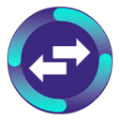WinDataReflector数据备份软件 v3.6.3 最新版
- 软件大小:6.02MB
- 栏目名称:系统补丁
- 运行环境:winXP,win7,win8,win10
- 软件语言:简体中文
- 软件类型:
- 软件授权:免费软件
- 更新时间:2020-10-21 19:40:20
- 下载次数:
软件简介
WinDataReflector是一款小巧实用的专业文件备份同步软件,不仅支持备份和同步文件和文件夹,对左或右文件夹所做的更改将镜像到另一个文件夹,安排任何任务在一天或几天的特定时间内以特定的间隔自动运行,牛下载欢迎您的下载使用。
软件介绍
WinDataReflector是一款小巧实用的专业文件备份同步软件,并且WinDataReflector还能够支持SFTP和FTP同步,只需选择好需要备份的源文件夹,安排任何任务在一天或几天的特定时间内以特定的间隔自动运行,自动同步USB闪存驱动器和外部硬盘,无论驱动器盘符如何,在标签页中同时运行多个任务,文件扩展名或排除文件,WinDataReflector数据备份软件的默认配置设置为不会删除文件,每次启动WinDataReflector时都会打开任务选项卡,要保存对任务左侧或右侧文件夹所做的任何更新,如何更改同步和备份设置,请单击流程图标左侧的铅笔图标,选择左右文件夹,牛下载欢迎您的下载使用。
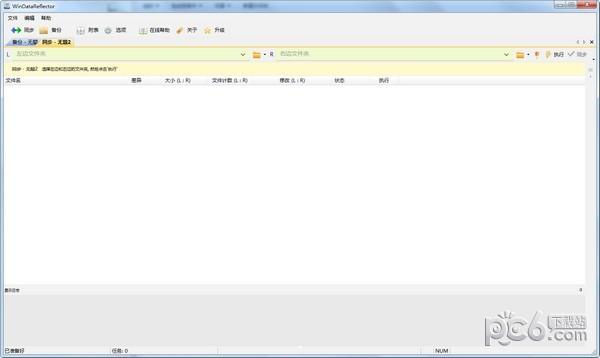
WinDataReflector功能
1、支持NTFS文件权限(ACL / DACL)
NTFS文件安全信息和访问权限可以复制到目标文件和文件夹。
2、删除选项:
永不删除,将文件移动到回收站或永久删除文件为了避免意外的文件删除,WinDataReflector的默认配置设置为不会删除文件,但是您可以将其更改为将删除的文件移动到回收站或永久删除文件。
3、实时同步和备份
始终保持文件更新与实时同步。WinDataReflector可以实时复制同步文件夹中的任何更改。
4、自动同步和备份与内置的调度程序
安排任何任务在一天或几天的特定时间内以特定的间隔自动运行。
5、使用正则表达式或常规搜索的文件和文件夹过滤
排除与排除列表中正则表达式匹配的任何目录,文件名,文件扩展名或排除文件。
6、压缩支持
支持以两种方式将文件备份到ZIP存档:覆盖现有的或为每个备份创建新的时间戳归档。
7、在更换旧文件之前保留副本
为了防止数据丢失,WinDataReflector可以在更新文件之前创建文件副本。
8、在标签页中同时运行多个任务
在单独的选项卡中同时查看并运行多个任务。
9、CRC比较和验证
除了时间戳和大小比较之外,WinDataReflector还支持使用CRC(循环冗余校验)校验和来比较文件,并在复制后验证其完整性。
10、自动同步USB闪存驱动器和外部硬盘
通过卷标识别外部硬盘和闪存驱动器,无论驱动器盘符如何,并且可以在闪存驱动器或外部磁盘连接到计算机时自动启动备份和同步任务。
11、双向同步与完全可定制的规则
对左或右文件夹所做的更改将镜像到另一个文件夹,使其相同,您也可以将WinDataReflector配置为仅传播某些更改。
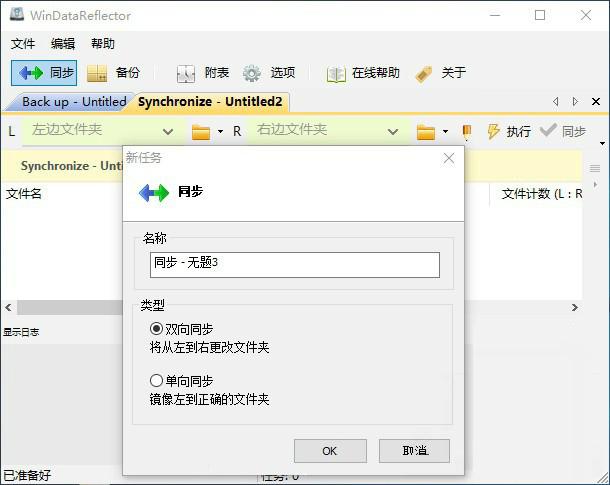
备份同步原理
1、for example:
2、你可以把软件安装在服务器上,建立1个任务,来将这两台服务器进行实时同步。
3、在主菜单里面点 编辑>追加任务 文件夹1选择 服务器A需要同步的文件夹位置 文件夹。
4、选择 服务器B需要同步的文件夹位置 方向为由文件夹2到文件夹。
5、①然后选择 完成 按钮在主菜单上,点选 开始 按钮, 这样, A与B上的文件就完全一致了。
6、②在任务列表中,双击你刚刚建立的这个任务,然后会弹出属性对话框 翻到 "日程" 那页 勾选上 "文件一旦变化,立即同步"这个选项 最后点击 确定 按钮这样,只要服务器A的指定文件夹一旦变化,就实时同步到服务器上了。
WinDataReflector使用教程
1、如何添加和删除任务
2、添加和保存任务
3、要添加新的同步或备份任务,请单击"同步"或"备份"工具栏按钮,如下所示。
4、添加新的同步或备份任务
5、任务会自动保存到设置文件中,每次启动WinDataReflector时都会打开任务选项卡。要保存对任务左侧或右侧文件夹所做的任何更新,请确保在进行更新后单击该任务工具栏中的"处理"
6、删除任务
7、要删除任务,请单击选项卡区域右侧的"x"按钮,如下所示。这将关闭此任务的选项卡,并将其从设置文件中删除
8、如何更改同步和备份设置
9、要更改单个任务设置,请单击流程图标左侧的铅笔图标
10、如何同步两个文件夹
11、选择左右文件夹
12、您可以浏览新文件夹,也可以从历史记录下拉列表中选择一个文件夹。
13、单击进程
14、分析这两个文件夹并在树视图中显示其内容(带统计信息)
15、单击"同步"
16、对左右文件夹应用更改
17、如何在启动时自动启动WinDataReflector
18、单击主(最顶部)工具栏中的"选项"按钮,然后选中"以Windows启动"
19、如何添加排除
20、打开任务设置并转到"例外"选项卡,您可以添加完整路径,文件名,文件名的一部分,扩展名或正则表达式
WinDataReflector官方更新日志
1、修改部分bug
2、修改部分功能细节
3、整体视觉优化
类似的软件
GSA Backup Manager下载
03-02Personal Backup下载
08-25硬盘哨兵(电脑磁盘检测工具) 5.40.10482 中文版
12-10cad2008 64位(计算机辅助绘图软件)破解版
01-11psv内容管理助手(psv游戏辅助工具) 3.10.7525.4 最新版
01-03万能图片格式转换器(图片格式转换软件) v1.0.0.3 最新版
12-23360系统急救箱官方版 v5.1.0.1223
01-15Acronis True Image 2021下载
03-05迷你兔数据备份大师下载 v0.9.0.23 官方版
10-20WinX VideoProc(视频转换工具) v4.2.0 中文版
02-25skycc(营销推广软件)v1.0 最新版
12-30Home Ftp Server汉化版 v1.12.2.162 绿色中文版
08-06微pe工具箱2020 v2.1 官方最新版
10-21简单课堂(在线真人互动课堂听课软件) v3.44.19.2008 最新版
12-28金舟电脑定时开关机软件(电脑定时关机辅助工具)4.4.3.0 最新版
12-22一键恢复工具(系统数据备份、管理工具) v5.0.0.1 最新版
12-01unreal(文件管理系统)v3.57.1431 免费版
01-07Windows Live Messenger(即时聊天软件) v16.4.3508.205 绿色版
04-18Qiplex Smart File Renamer(批量重命名工具)1.0.4 最新版
02-18Prepros(前端开发工具)v7.3.41 免费版
02-24